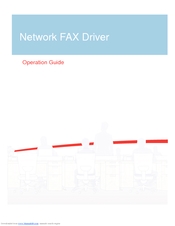Ba'zan Microsoft Word matnli hujjati bilan ishlaganda, varaqdagi matnni vertikal ravishda tartibga solish kerak bo'ladi. Bu hujjatning to'liq tarkibini yoki uning alohida qismini bo'lishi mumkin.
Buni umuman qilish qiyin emas, bundan tashqari, Word-da vertikal matnni tayyorlashingiz mumkin bo'lgan uchta usul mavjud. Biz ularning har biri haqida ushbu maqolada gaplashamiz.
Dars: Qanday qilib peyzaj sahifasini yo'naltirishni Word-da
Jadval kataklaridan foydalanish
Microsoft-dan matn muharririga jadvallarni qanday qo'shish, ular bilan qanday ishlash va ularni qanday o'zgartirish haqida biz allaqachon yozgan edik. Varaqdagi matnni vertikal ravishda aylantirish uchun siz jadvaldan ham foydalanishingiz mumkin. U faqat bitta hujayradan iborat bo'lishi kerak.
Dars: Word-da jadvalni qanday qilish kerak
1. Yorliqqa o'ting "Qo'shish" va tugmachani bosing "Jadval".

2. Qalqib chiqadigan menyuda bitta katakchadagi o'lchamni ko'rsating.

3. Kursorni pastki o'ng burchagiga qo'yib, tortib tortib, stolning paydo bo'lgan katakchasini kerakli o'lchamga torting.

4. Vertikal ravishda aylantirmoqchi bo'lgan avval nusxalangan matnni uyaga kiriting yoki qo'ying.

5. Matn bilan uyada sichqonchaning o'ng tugmachasini bosing va kontekst menyusidagi elementni tanlang "Matn yo'nalishi".

6. Ko'rsatilgan dialog oynasida kerakli yo'nalishni tanlang (pastdan yuqoriga yoki yuqoridan pastga).

7. Tugmani bosing. "OK".
8. Matnning gorizontal yo'nalishi vertikalga o'zgaradi.

9. Endi stol yo'nalishini vertikal holatga keltirish bilan o'lchamini o'zgartirishingiz kerak.

10. Agar kerak bo'lsa, jadvalning chegaralarini olib tashlang, ularni ko'rinmas holga keltiring.
- Hujayra ichidagi o'ng tugmachani bosing va yuqori menyuda belgini tanlang "Chegaralar"ustiga bosing;
- Qalqib chiquvchi menyuda -ni tanlang "Chegara yo'q";
- Jadvalning chegarasi ko'rinmas bo'lib qoladi, matnning joylashuvi vertikal bo'lib qoladi.



Matn maydonidan foydalanish
Matnni Word-da qanday o'zgartirish va uni istalgan burchakka qanday burish kerakligi haqida biz allaqachon yozganmiz. Xuddi shu usul Word-da vertikal yozuvni yaratish uchun ishlatilishi mumkin.
Dars: Word-da matnni qanday o'zgartirish kerak
1. Yorliqqa o'ting "Qo'shish" va guruhda "Matn" elementni tanlang "Matn qutisi".

2. Kengaytirilgan menyudan o'zingiz yoqtirgan matn maydonining tartibini tanlang.

3. Ko'rsatilgan tartibda tugmachani bosib o'chirib tashlash mumkin bo'lgan standart yozuv paydo bo'ladi "BackSpace" yoki "O'chirish".

4. Matn maydoniga ilgari ko'chirilgan matnni kiriting yoki qo'ying.
5. Agar kerak bo'lsa, sxemaning chizig'i bo'ylab joylashgan doiralardan biriga tortib, matn maydonini o'lchamini o'zgartiring.

6. Boshqarish panelida u bilan ishlashga mo'ljallangan qo'shimcha vositalar paydo bo'lishi uchun matn maydonining ramkasini ikki marta bosing.
7. Guruhda "Matn" elementni bosing "Matn yo'nalishi".

8. Tanlang "90 ga aylantirish"agar matn yuqoridan pastgacha ko'rinishini xohlasangiz yoki "270 ga buriling" matnni pastdan yuqoriga ko'rsatish uchun.

9. Agar kerak bo'lsa, matn oynasining o'lchamini o'zgartiring.

10. Matn joylashgan rasmning konturini olib tashlang:
- Tugmani bosing "Shakl tuzilishi"guruhda joylashgan "Raqamlar uslubi" (tab "Format" bo'limda "Chizmachilik asboblari");
- Ochilgan oynada tanlang "Hech qanday reja yo'q".



11. Shakllar bilan ishlash rejimini yopish uchun varaqdagi bo'sh joyni chap tugmachasini bosing.
Matnni ustunga yozish
Yuqoridagi usullarning soddaligi va qulayligiga qaramay, ehtimol kimdir bunday maqsadlar uchun eng oddiy usuldan foydalanishni afzal ko'radi - so'zma-so'z vertikal holda yozing. Word 2010 - 2016 da, dasturning oldingi versiyalarida bo'lgani kabi, siz matnni oddiygina ustunga yozishingiz mumkin. Bunday holda, har bir harfning holati gorizontal bo'ladi va yozuvning o'zi vertikal holda joylashgan bo'ladi. Oldingi ikkita usul bunga yo'l qo'ymaydi.
1. Varaqning har bir satriga bitta harfni kiriting va bosing "Kirish" (agar siz ilgari ko'chirilgan matndan foydalanayotgan bo'lsangiz, shunchaki cherting "Kirish" har bir harfdan keyin kursorni o'rnatib). So'zlar orasida bo'sh joy bo'lishi kerak bo'lgan joylarda, "Kirish" ikki marta bosish kerak.

2. Agar siz, masalan, skrinshotdagi misolimiz singari, bosh harfdagi birinchi harfga ega bo'lmasangiz, unda bosh harflarni tanlang.

3. bosing "Shift + F3" - registr o'zgaradi.

4. Agar kerak bo'lsa, harflar (qatorlar) orasidagi bo'shliqni o'zgartiring:
- Vertikal matnni tanlang va "Paragraf" guruhida joylashgan "Interval" tugmachasini bosing;
- Elementni tanlang "Boshqa qator oraliq variantlari";
- Ko'rsatilgan muloqot oynasida kerakli qiymatni guruhga kiriting "Oraliq";
- Bosing "OK".




5. Vertikal matndagi harflar orasidagi masofa ko'proq yoki kamroq o'zgaradi, bu siz belgilagan qiymatga bog'liq.

Hammasi shu, endi siz harflarning gorizontal holatini qoldirib, qanday qilib vertikal ravishda yozishni va Word matnini qanday yozishni bilasiz. Sizga samarali ish va Microsoft Word bo'lgan ko'p funktsional dasturni o'zlashtirishda muvaffaqiyat tilaymiz.